在电脑使用过程中,软件不兼容的问题时常困扰着用户。对此,php小编新一特此总结了几个有效的解决方法。通过阅读以下详细内容,用户可以轻松解决Win10系统中软件不兼容的难题,从而提升电脑软件操作的顺畅性,获得更好的使用体验。
win10系统软件不兼容解决方法
1、首先找到我们不兼容的软件资源,然后进行右键点击,在这里我们选择兼容性疑难解答。
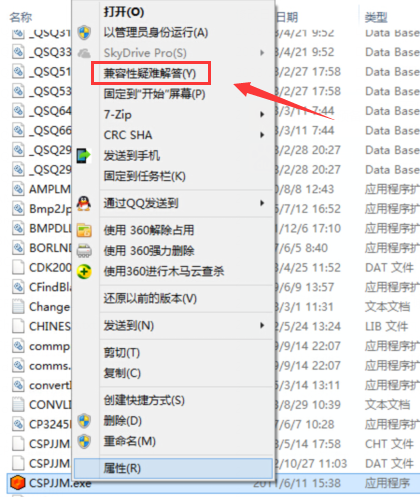
2、在这里系统会自动为你进行系统的兼容疑难问题的检测,等待检测完成。
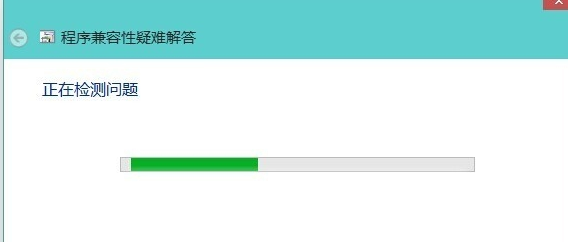
3、然后在出现的来那个选择中,选择尝试建议的设置。
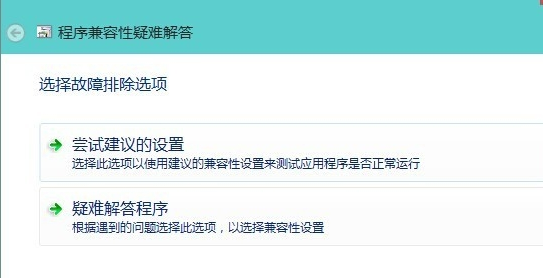
4、然后在出现的窗口中选择测试程序,然后点击下一步。
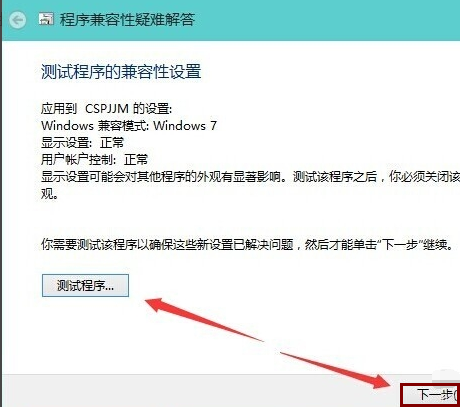
5、在这里我们选择第一个选项【是,为此程序保存这些设置】选项。
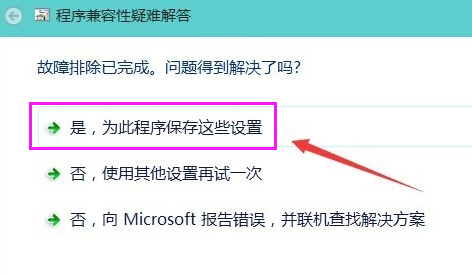
6、然后继续等待系统的检测完成。
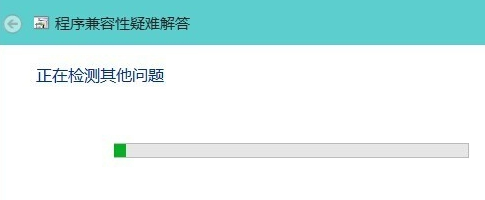
7、最后你可以看到疑难解答已完成的窗口,在这里你可以看到不兼容的程序已经被修复了。
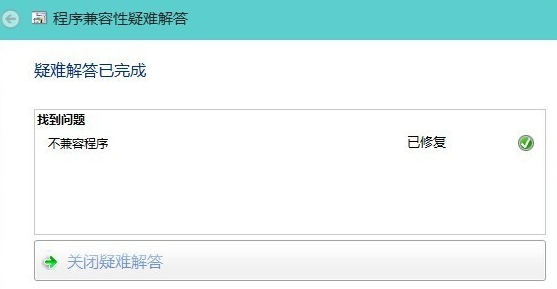
以上是win10系统软件不兼容怎么办_win10系统软件不兼容解决方法的详细内容。更多信息请关注PHP中文网其他相关文章!




